自定义设置技术员联盟XP系统打印机纸张大小的方法
发布日期:2015-09-08 作者:Win8系统之家 来源:http://www.win8xiazai.com
XP系统中使用打印机的方法很简单,极好上手,但对于打印机纸张大小的设置,却让很多用户犯难,纸张选择中没有“自定义”选项,想自定义纸张大小的话,怎么办?其实打印机纸张大小的自定义设置,现小编介绍自定义设置技术员联盟XP系统打印机纸张大小的方法,具体如下:
一、创建新格式,XP中自定义纸张,比如需要定义会计凭证的自定义纸型,其宽度为26cm,高度为13cm,具体操作步骤为:
1、点击“开始——控制面板——打印机和传真机”。
2、在“文件”菜单中,点击“服务器属性”。
3、选中“创建新格式”,并在“表格名”中为自己新定义的纸张起一个名字,如“凭证”。在“宽度”处键入26、“高度”处键入13。“打印机区域边距”可根据需要自行制定。
4、点击“保存格式”按钮。
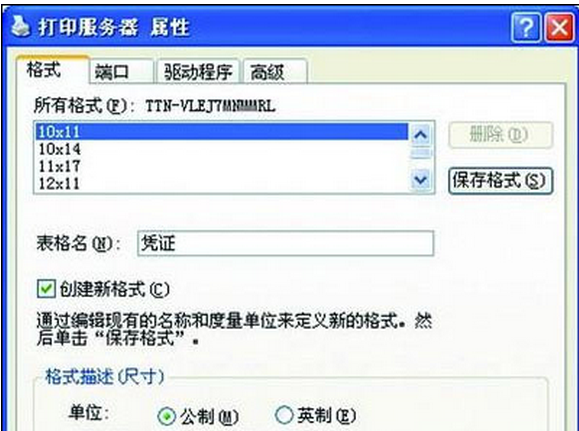
通过以上设置后,一个名为“凭证”的自定义纸型就产生了,它代表一种宽度26cm高度13cm的纸张大小。
二、选用新纸型
1、点击“开始——控制面板——打印机和传真机”。
2、在默认的打印机上右键,选择“属性”。
3、在“常规”标签页中,点击“打印首选项——高级”,点击“纸张规格”下拉菜单,在其中选择“凭证”纸张类型就行了。
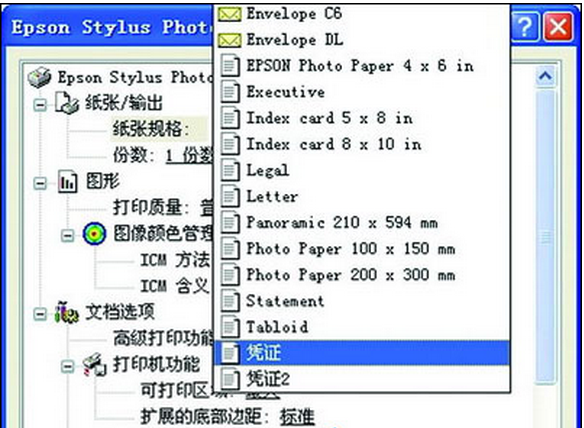
以上就是关于自定义设置技术员联盟XP系统打印机纸张大小的方法介绍了,通过以上分享后,想要自定义打印机纸张大小的用户,请参照以上技巧方法设置吧。
一、创建新格式,XP中自定义纸张,比如需要定义会计凭证的自定义纸型,其宽度为26cm,高度为13cm,具体操作步骤为:
1、点击“开始——控制面板——打印机和传真机”。
2、在“文件”菜单中,点击“服务器属性”。
3、选中“创建新格式”,并在“表格名”中为自己新定义的纸张起一个名字,如“凭证”。在“宽度”处键入26、“高度”处键入13。“打印机区域边距”可根据需要自行制定。
4、点击“保存格式”按钮。
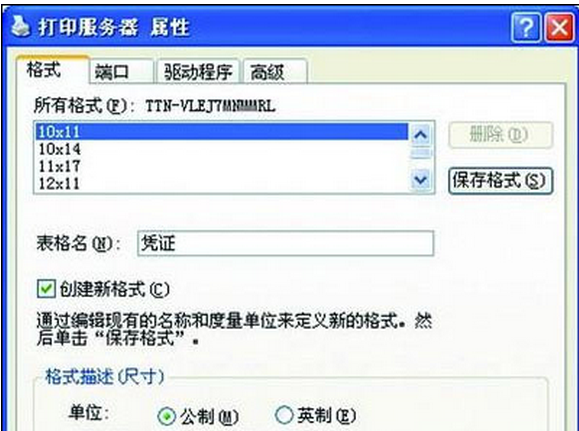
通过以上设置后,一个名为“凭证”的自定义纸型就产生了,它代表一种宽度26cm高度13cm的纸张大小。
二、选用新纸型
1、点击“开始——控制面板——打印机和传真机”。
2、在默认的打印机上右键,选择“属性”。
3、在“常规”标签页中,点击“打印首选项——高级”,点击“纸张规格”下拉菜单,在其中选择“凭证”纸张类型就行了。
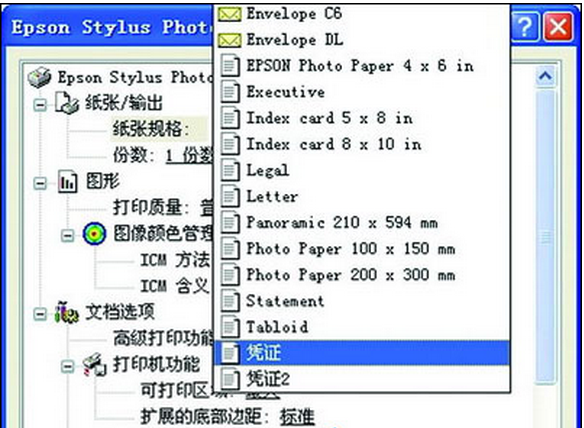
以上就是关于自定义设置技术员联盟XP系统打印机纸张大小的方法介绍了,通过以上分享后,想要自定义打印机纸张大小的用户,请参照以上技巧方法设置吧。
我要分享:
相关系统下载
- ·番茄花园Ghost Win8.1 (64位) 特别装机版2021.02月(自动激活)
- ·雨林木风Ghost Win8.1 x64位 安全装机版2017年08月(自动激活)
- ·深度技术Ghost Win8.1 X64 全新装机版V2018.08月(无需激活)
- ·999宝藏网 Ghost Win8.1 64位 装机版 2016.07
- ·深度技术Ghost Win8.1 64位 全新装机版2019.07(自动激活)
- ·大白菜 Ghost Win8.1 64位 大神装机版 2016.05
- ·中关村Ghost Win8.1 (64位) 经典装机版2018.01月(免激活)
- ·深度技术Ghost Win8.1 X64 官方装机版v201904(永久激活)
- ·系统之家Ghost_Win8.1_X64 专业增强版 V2015.01
- ·番茄花园Ghost Win8.1 X64 增强修正版V2017年04月(完美激活)
系统下载推荐
- 1番茄花园Ghost Win8.1 (64位) 特别装机版2021.02月(自动激活)
- 2深度技术Ghost Win8.1 X64位 热门装机版v2018年07月(激活版)
- 3新萝卜家园Ghost Win8.1 x64位 热门装机版V2018.09月(激活版)
- 4雨林木风 GHOST WIN8.1(64位)稳定增强版 V2015.12
- 5系统之家Ghost Win8.1 64位 国庆节装机版 V2016.10
- 6电脑公司Ghost Win8.1 x64 热门装机版v2018.05月(无需激活)
- 7新萝卜家园Ghost Win8.1 X64 官方装机版v2020.04(无需激活)
- 8新萝卜家园Ghost Win8.1X64位装机版 2016.10(无需激活)
- 9系统之家Ghost Win8.1 (64位) 热门装机版2019V08(激活版)
- 10番茄花园W8.1 内部装机版 v2020.03(64位)
热门教程资讯推荐
- 1Windows7纯净版系统下右下角显示测试模式内部版本7601怎么去掉【
- 2win10企业版玩英雄联盟时出现NSIS Error错误的处理方案
- 3中关村xp纯净版系统死锁以及资源管理器奔溃时自动重启的方法
- 4Ghost win8系统无法安装KB3000061更新补丁的处理方法
- 5风林火山Win10系统电脑卸载CAD后无法重新安装的技巧分享
- 6如何设置天空Win10还原点占用空间的最大值?
- 7W8.1下载详解电脑时间无故变慢的解决措施
- 8硬盘装Win7系统电脑后开机提示DISK BOOT FAILURE怎么办【图文】
- 9Win8系统升级至win8.1系统后播放器出现绿屏怎么办【图】
- 10win7白云纯净版蓝屏提示win32k.sys错误代码的解决方法
- 11W8.1系统之家扩容u盘现出真身有绝招
- 12运行游戏时电脑公司XP系统提示“缺少xinput1_3.dll文件”怎么办